WIN10系统中开机PIN码怎么取消(附视频教程)
- 小编:小蝶
- 2024-04-18 14:15
WIN10电脑登录系统的方式有很多种,比如密码登录、PIN码、指纹、人脸、图片密码等等。而大多数用户最常用的、最习惯的还是密码登录。但是如果用户设置了开机PIN码之后,在登录系统的时候,PIN码会做为默认的登录方式。这个时候如果想要使用密码登录,需要用鼠标点击登录界面的钥匙图标切换到密码登录,有些不方便。WIN10系统中开机PIN码怎么取消?
WIN10系统中开机PIN码取消方法:
1、点击“开始”,然后点击“设置”。

2、点击“帐户”。
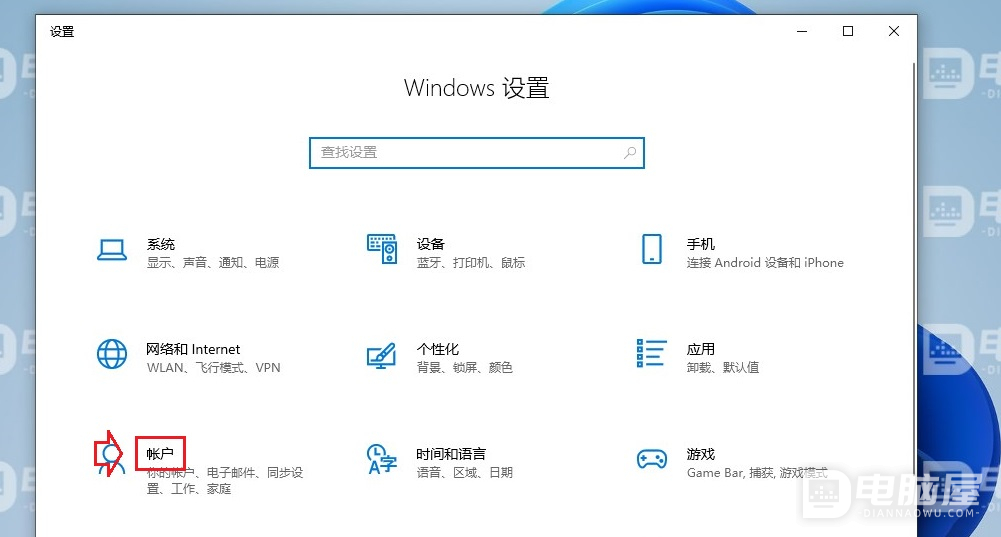
3、点击“登录选项”,然后点击“Windows Hello PIN”,然后点击“删除”。
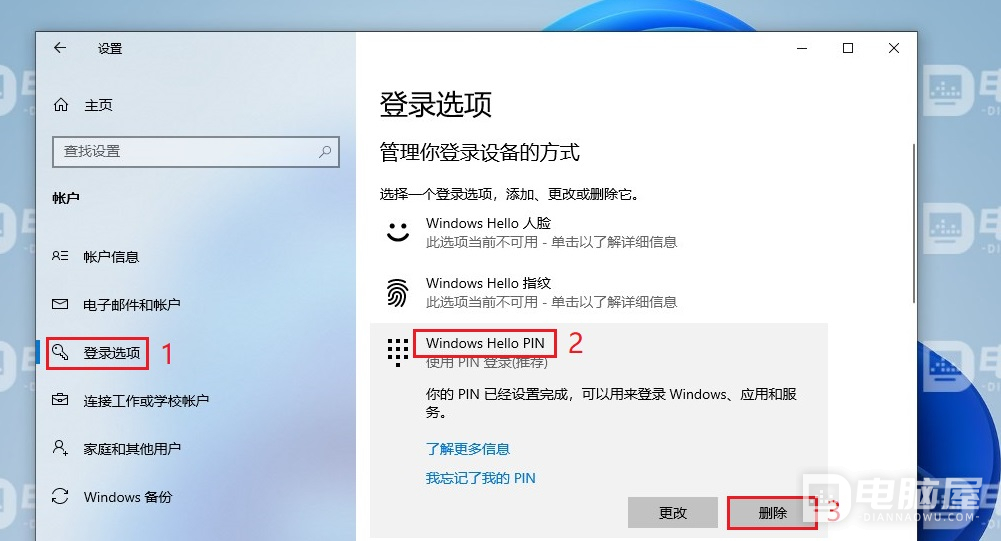
4、提示“你确定要删除PIN码?”,点击“删除”。
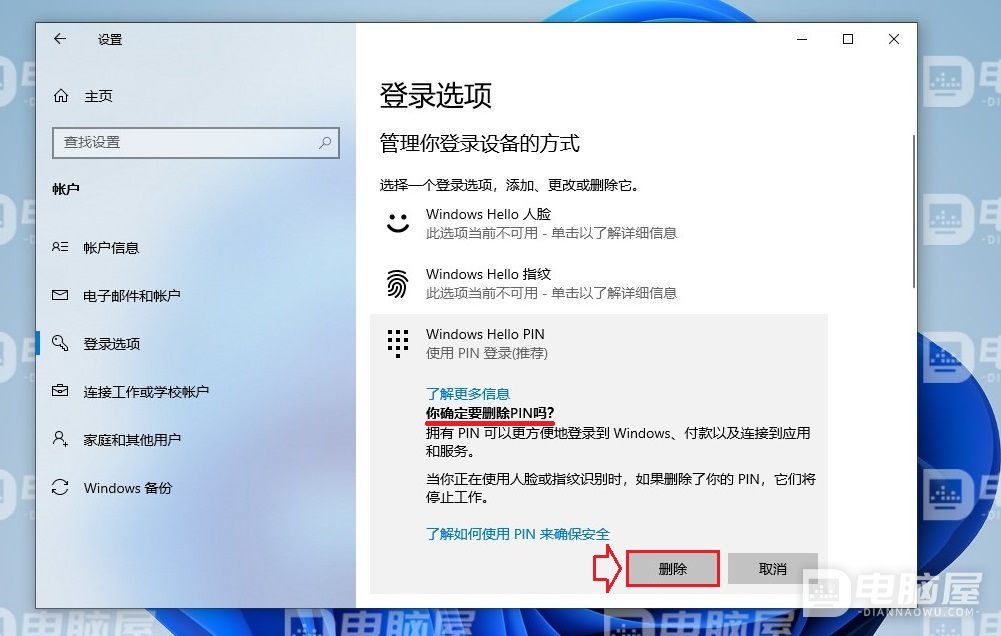
5、输入系统登录密码,然后点击“确定”。
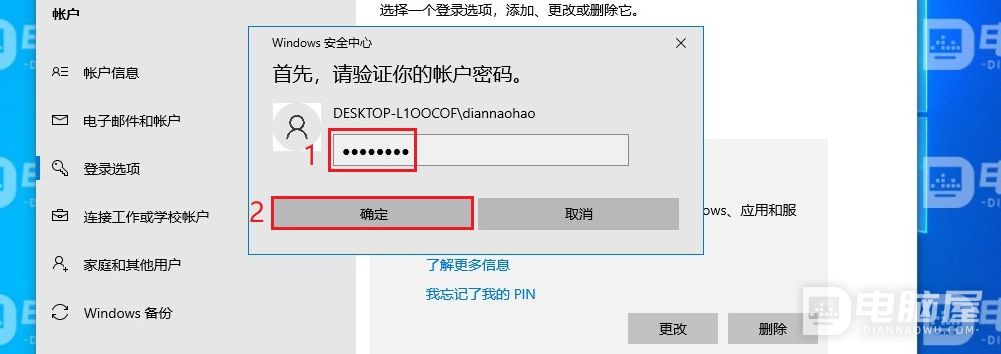
这就是WIN10系统中开机PIN码取消方法。通过上面的步骤,我们可以删除PIN码,也就取消了PIN码。如果大家遇到相同问题,可以使用这里的方法解决。







